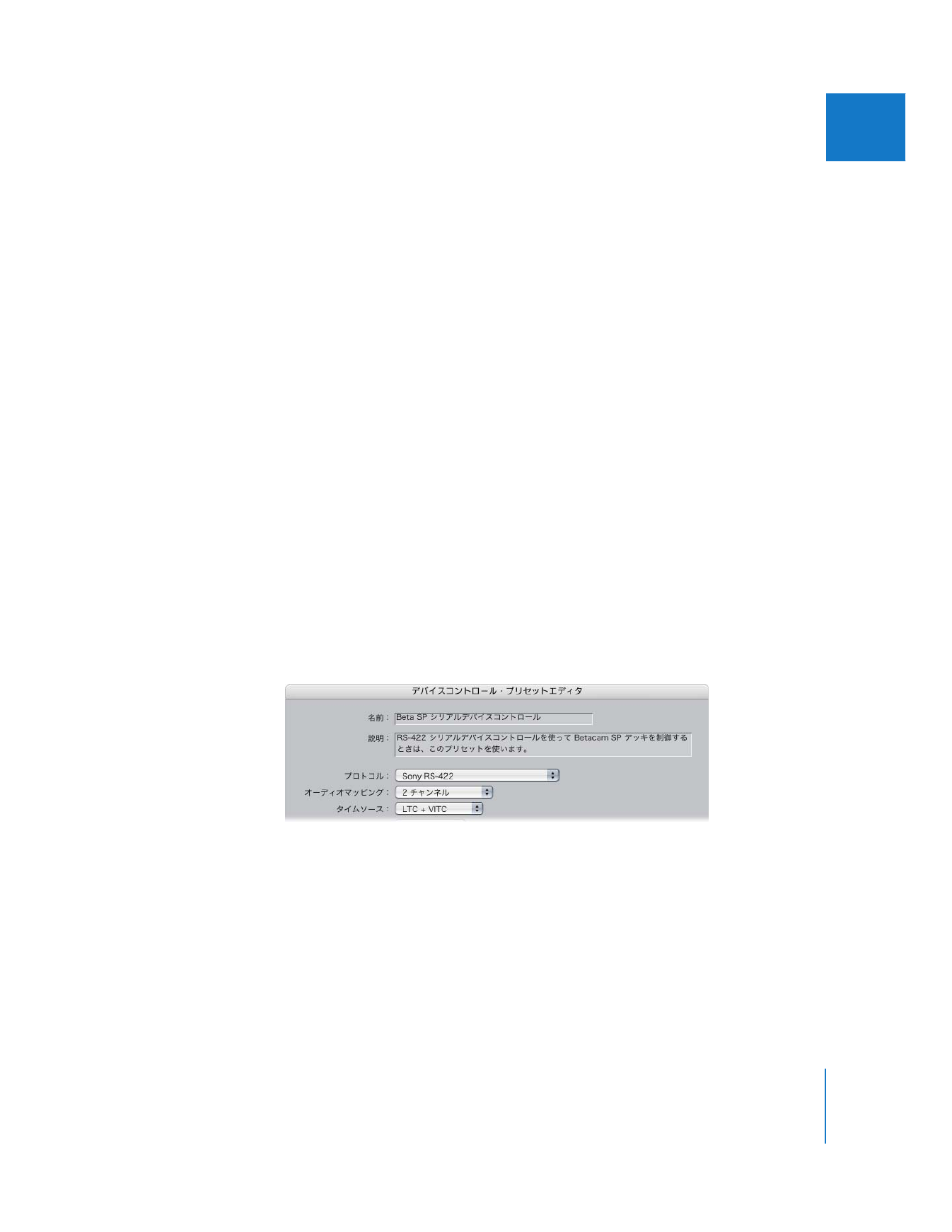
例:カスタムプリセットおよび簡易セットアップを作成する
以下の例では、シリアルデバイスコントロール用の
USB
−シリアルアダプタと
DV
コンバータ
ボックスを使って
Betacam SP
デッキから
DV NTSC
ビデオを取り込むときに使用するカスタム
簡易セットアップを作成します。シーケンスのプリセットと取り込みプリセット、外部ビデオ設
定は既存のものを使用できますが、デバイスコントロール・プリセットは新しく作成する必要が
あります。
Betacam SP
デッキから
DV NTSC
ビデオを取り込むためのカスタム簡易セットアップを作成す
るには:
1
「
Final
Cut
Pro
」メニューから「オーディオ/ビデオ設定」を選択します。
2
「概要」タブで、「シーケンスのプリセット」ポップアップメニューから「
DV NTSC 48kHz
」を
選びます。
3
「取り込みプリセット」ポップアップメニューから「
DV NTSC 48kHz
」を選びます。
4
「ビデオ再生」ポップアップメニューから「
Apple FireWire NTSC
(
720
×
480
)
」のオプションを
選びます。
5
「デバイスコントロール・プリセット」タブをクリックして、シリアルデバイスコントロール用
の新しいプリセットを作成します。
a
「複製」をクリックして、現在のデバイスコントロール・プリセットを使用する新しいプリセッ
トを作成します。
b
「デバイスコントロール・プリセットエディタ」で、名前を「
Betacam SP
シリアルデバイスコ
ントロール」に変更します。
c
説明を「
RS-422
シリアルデバイスコントロールを使って
Betacam SP
デッキを制御するとき
は、このプリセットを使います。」に変更します。
d
「プロトコル」ポップアップメニューから「
Sony RS-422
」を選びます。
e
「オーディオマッピング」ポップアップメニューから、録音時にデッキが受信するオーディオ
チャンネルの数を選びます。
f
「タイムソース」ポップアップメニューから「
LTC
+
VITC
」を選びます。
g
「
OK
」をクリックします。
フレーム精度でビデオを取り込むには、最後に、ハードウェアの設定に合わせてタイムコード
オフセットをキャリブレートし、その値をこのカスタムデバイスコントロール・プリセットに
入力する必要があります。詳細については、
357
ページの「
シリアルデバイスコントロールに
対応しているタイムコードの取り込みをキャリブレートする
」を参照してください。
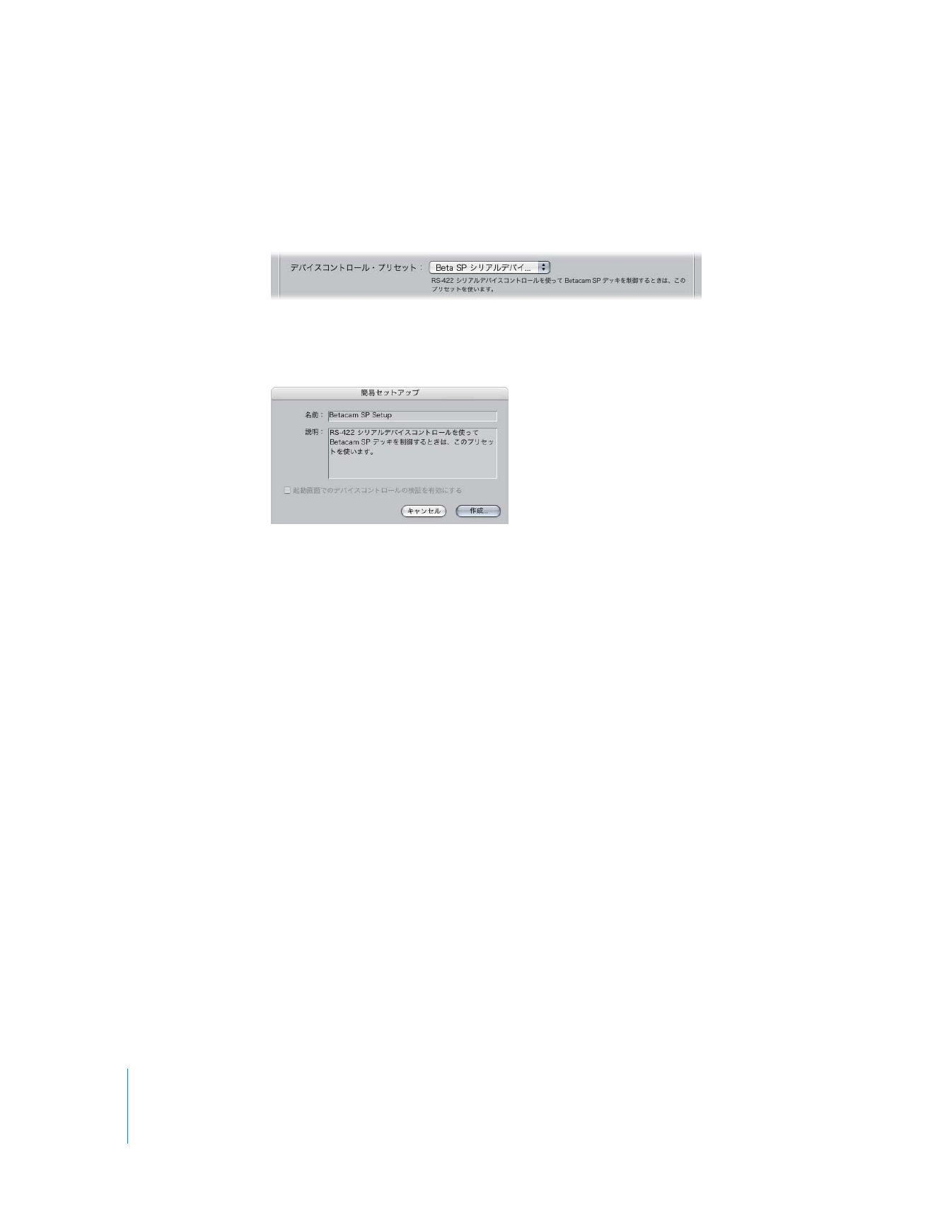
336
Part IV
設定および環境設定
6
「概要」タブをクリックします。
これで、
「デバイスコントロール・プリセット」ポップアップメニューは新たに作成されたプリ
セット、「
Betacam SP
シリアルデバイスコントロール」に設定されます。
7
「簡易セットアップを作成する」をクリックします。
8
新しい簡易セットアップの名前と説明を入力し、「作成」をクリックします。
9
デフォルトの設定を使わない場合は、ファイル名と保存場所を入力し、
「保存」をクリックします。